Por que os telefones Android diminuem com o tempo e como acelerá-los

Se você já usa seu dispositivo Android há algum tempo, provavelmente já começou a notar algum atraso que não estava t lá antes. Os aplicativos carregam um pouco mais devagar, os menus demoram mais para serem exibidos. Isso é realmente (e infelizmente) normal - aqui está o porquê.
Esse problema não é exclusivo do Android, tente usar um iPad mais antigo com uma nova versão do iOS e sinta como ele se tornou lento. Mas as soluções são um pouco diferentes para cada plataforma, então vamos falar sobre por que isso acontece no Android e como corrigi-lo.
Atualizações do sistema operacional e aplicativos mais pesados exigem mais recursos
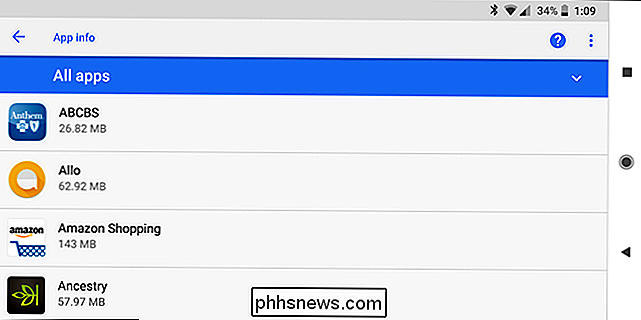
Seu telefone Android não tem o mesmo software que tinha há um ano (não deveria, pelo menos). Se você recebeu atualizações do sistema operacional Android, elas podem não estar tão otimizadas para o seu dispositivo e podem ter diminuído o ritmo. Ou sua operadora ou fabricante pode ter adicionado aplicativos adicionais de bloatware em uma atualização, que são executados em segundo plano e atrasam as coisas.
Mesmo que você não tenha visto uma única atualização do sistema operacional, os aplicativos em execução no dispositivo são mais recentes . À medida que os desenvolvedores ganham acesso a hardware de smartphone mais rápido, os jogos e outros aplicativos podem ser otimizados para esse hardware mais rápido e ter um desempenho pior em dispositivos mais antigos. Isso é verdade em todas as plataformas: à medida que os anos passam, os sites se tornam mais pesados, os aplicativos de desktop querem mais RAM e os jogos para PC se tornam mais exigentes. Você ainda não está usando o Microsoft Office 97 em seu computador, por exemplo, você está usando uma versão mais recente com mais recursos que exigem mais recursos. Aplicativos para Android são da mesma maneira
RELACIONADOS: As melhores versões “Lite” de seus aplicativos Android favoritos
Como corrigir : Não há muito o que fazer para aliviar isso. Se o seu sistema operacional parecer lento, você pode instalar uma ROM personalizada que não tenha o bloatware e as skins de fabricante lentas que muitos dispositivos incluem - embora tenha em mente que isso geralmente é para usuários mais avançados e é geralmente mais problema que vale a pena. Se seus aplicativos parecerem lentos, tente alternar para versões “lite” dos aplicativos que você já está usando.
Processos em segundo plano podem atrasar as coisas
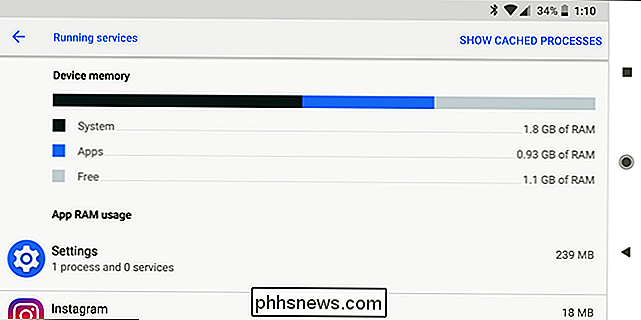
Você provavelmente instalou mais aplicativos à medida que continua usando o dispositivo, alguns dos quais aberto na inicialização e executado em segundo plano. Se você instalou vários aplicativos que são executados em segundo plano, eles podem consumir recursos da CPU, preencher a RAM e diminuir a velocidade do dispositivo.
Da mesma forma, se você estiver usando um papel de parede ao vivo ou tiver uma grande quantidade de widgets em sua tela inicial, eles também usam recursos de CPU, gráficos e memória. Diminua a tela inicial e você verá uma melhora no desempenho (e talvez até na duração da bateria)
Como corrigir : desative os papéis de parede ao vivo, remova widgets da tela inicial e desinstale ou desative os aplicativos não use. Para verificar quais aplicativos estão usando processos em segundo plano, visite o menu Serviços em execução em Configurações do desenvolvedor (no Marshmallow e acima). Se você não usa um aplicativo em execução em segundo plano, desinstale-o. Se você não pode desinstalá-lo porque ele veio com o seu dispositivo, desabilite-o.
O armazenamento completo deixa pouco espaço para o seu SO ser executado
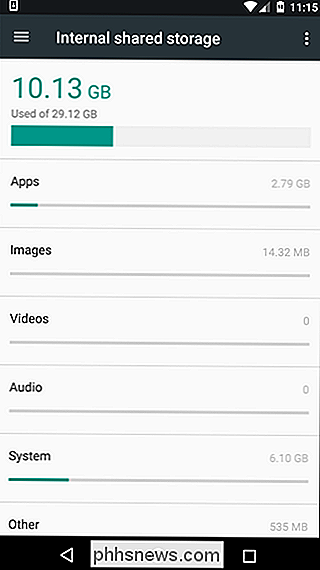
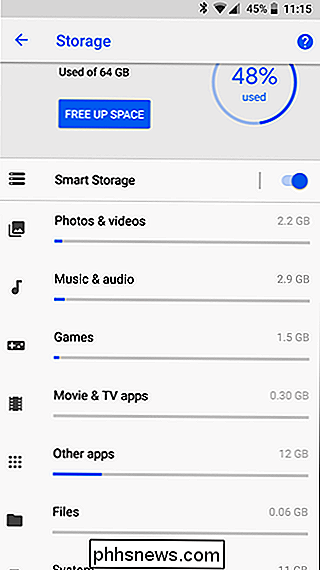
RELACIONADO: Por que as unidades de estado sólido diminuem à medida que você as preenche
As unidades de estado sólido ficam mais lentas à medida que você as preenche, portanto, gravar no sistema de arquivos pode ser muito lento se estiver quase cheio. Isso faz com que o Android e os aplicativos pareçam muito mais lentos. A tela Armazenamento no menu Configurações mostra o quanto o armazenamento do seu dispositivo está cheio e o que está usando o espaço.
Os arquivos de cache podem consumir um pouco de espaço de armazenamento se forem desmarcados, portanto, a limpeza de arquivos em cache pode liberar espaço em disco e faça com que seu sistema de arquivos tenha um desempenho melhor - pelo menos, até que esses caches inevitavelmente voltem a ser preenchidos
Como corrigir : fotos e vídeos que você tirou com sua câmera serão os maiores culpados aqui, então faça backup deles e exclua-os do seu telefone com frequência. Você pode até fazer isso manualmente usando o Google Fotos.
RELACIONADO: Cinco maneiras de liberar espaço em seu dispositivo Android
Caso contrário, desinstale os aplicativos que você não usa, exclua os arquivos desnecessários e limpe os caches de aplicativos para liberar espaço. Você também pode executar uma redefinição de fábrica e instalar apenas os aplicativos necessários para criar um novo dispositivo.
Para limpar dados armazenados em cache de todos os aplicativos instalados de uma vez, abra o aplicativo Configurações, toque em Armazenamento, role para baixo, toque em Dados em cache e toque em OK (Nota: Esta opção só está disponível no Nougat e abaixo)
No Android Oreo, as coisas são um pouco mais difíceis. O Google removeu a opção de ver todos os dados em cache para uma abordagem mais granular (e possivelmente mais fácil de entender). Enquanto o menu Armazenamento ainda é encontrado em Configurações> Armazenamento, você notará que ele parece dramaticamente diferente do que nas versões anteriores do Android. Para encontrar dados em cache ocupando espaço, você precisa entrar em cada categoria apropriada, como as seções "Música e Áudio" ou "Aplicativos de filmes e TV". Você encontrará dados em cache para todos os outros aplicativos na seção "Outros aplicativos".
O que não fazer
Qualquer boa lista de como acelerar o dispositivo antigo também deve incluir o que não fazer. Realmente, pode ser resumido em uma sentença básica nesta situação: não use assassinos de tarefas.
Eu provavelmente vou bater um cavalo morto aqui, mas é loucura quantas pessoas ainda têm essa idéia antiquada de que assassinos de tarefas são de alguma forma necessário para fazer um dispositivo Android executar o seu melhor, matando tarefas em segundo plano. Isso é errado - não instale um killer de tarefas por qualquer motivo, independentemente de quão atrasado esteja o seu dispositivo. Basta seguir os passos deste guia. A sério. Isso ajudará. Confie em mim
Realizar uma redefinição de fábrica e instalar apenas os aplicativos que você usa ajudará removendo todos os aplicativos e arquivos antigos de uma só vez. Uma redefinição de fábrica não corrigirá o bloatware incluído no seu dispositivo, mas pode ajudar - assim como a reinstalação do Windows pode ajudar a consertar um PC lento.

Ex-proprietários do Galaxy Note 7 conseguem um ótimo negócio em uma nota 8
O Galaxy Note 7 (não, eu não vou chamar de "Note7" não importa quantas vezes os gerentes de marca me mandaram um e-mail) foi um desastre para a Samsung. Os fãs que gastaram a maior parte de mil dólares pelo telefone há um ano ficaram desanimados ao saber que seus aparelhos de última geração tinham uma chance extraordinariamente alta de derreter seus bolsos.

Como diagnosticar e consertar um laptop superaquecido
Um dos problemas mais comuns com laptops antigos é o superaquecimento, algo que muitas pessoas não sabem como consertar. Vamos ajudá-lo a descobrir o que está causando o calor e como manter seu notebook funcionando a uma temperatura mais baixa. Os computadores superaquecidos podem causar muitos problemas, desde falhas na tela azul aparentemente aleatórias até perda de dados.



